Nimonik允许您立即生成审核报告。它们可以以 PDF、Excel 和 RTF 格式进行定制和下载。
审核完成后,这些报告将自动生成,您也可以随时通过从操作菜单中选择“生成报告”来生成这些报告。
报告将包括以下部分:
- 目录-列出报告中包含的所有部分,并允许您跳转到每一部分。
- 标题页– 显示有关审核的关键信息,包括标题、公司、审核员和日期,以及公司名称、公司logo和其他自定义字段。
- 描述-显示在审核模板或单个审核的‘描述’字段中输入的文本。
- 类别图表 – 分解每个类别的分数
- 识别为有问题的条目-列出所有分数低于满分的审核条目。标记为不适用的问题将被排除在外。
- 评分详情表 – 显示每个类别的评分,以及审核的总分。
- 纠正措施表-列出审核中发布的所有纠正措施。包括原始文本,调查结果,责任方以及问题和完成日期。
- 详细发现-“详细发现”部分显示了审核中的所有问题。它包括每个项目的评估和发现,以及所有附件,纠正措施和有效性评估。
自定义您的报告
Nimonik审核报告是完全可定制的。使用页面顶部的“自定义报告”选项,您可以选择要包括在报告中的部分,评估和属性。只需打开自定义报告菜单并使用复选框更新您的报告设置。
自定义报告后,您可以使用页面顶部的选项打印、下载或共享它。
设置报告默认设置
在审核模板编辑和创建页面上,您可以设置默认的自定义报告设置。这将延续到使用该模板创建的任何审核。查看报告时,您可以覆盖这些设置并以您希望的格式发布报告。
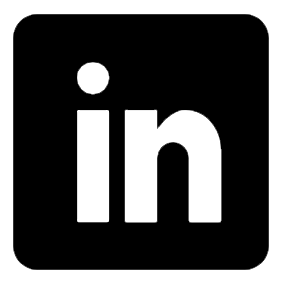
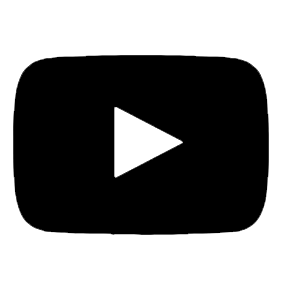
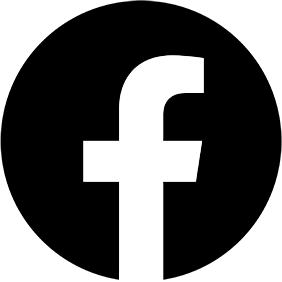
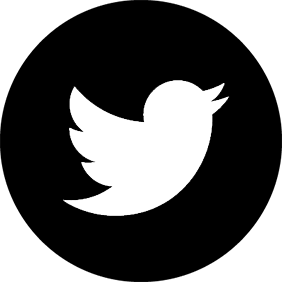
 沪公网安备31010602007801
沪公网安备31010602007801